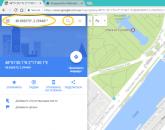Как объединить учетные записи Skype и Microsoft в единый аккаунт. Как объединить учётные записи Скайп и Майкрософт Skype объединение учетных записей
После покупки Скайпа компанией Microsoft, все аккаунты Skype автоматически привязываются к учетным записям Майкрософт. Далеко не всех пользователей устраивает подобное положение вещей, и они ищут способ отвязать один аккаунт от другого. Давайте разберемся, можно ли это сделать, и какими способами.
На сегодняшний день возможность отвязки аккаунта Skype от учетной записи Microsoft отсутствует – страница, на которой ранее это можно было сделать, более недоступна. Единственным, но далеко не всегда реализуемым решением является изменение псевдонима (электронной почты, не логина), используемого для авторизации. Правда, возможно это лишь в том случае, если учетка Microsoft не связана с приложениями пакета Microsoft Office, аккаунтом Xbox и, конечно же, операционной системой Windows, то есть ключ ее активации привязан к железу (цифровая лицензия или HardwareID) или к другому аккаунту.

Процедура отвязки аккаунта, работавшая до этого момента
Рассмотрим, что нужно будет сделать для того, чтобы отвязать аккаунт Skype от учетной записи Microsoft, когда данная функция снова будет доступна.
Нужно сразу сказать, что возможность отвязки одного аккаунта от второго, предусмотрена только через веб-интерфейс на сайте Skype. Её невозможно выполнить через программу Скайп. Поэтому, открываем любой браузер, и переходим по адресу skype.com.
На открывшейся странице, кликаем по надписи «Войти», которая расположена в правом верхнем углу страницы. Открывается выпадающий список, в котором нужно выбрать пункт «Моя учетная запись».

Далее, начинается процедура авторизации в Скайп. На следующей странице, куда мы переходим, нужно ввести логин (номер мобильного телефона, адрес электронной почты) вашего аккаунта в Skype. После введения данных, жмем на кнопку «Далее».

На следующей странице вводим пароль от своей учетной записи на Skype, и жмем на кнопку «Вход».

Выполняется вход в учетную запись Skype.

Сразу же может открыться страница с дополнительными предложениями, такая как, например, расположенная ниже. Но, так как нас, в первую очередь, интересует процедура отвязки одного аккаунта от другого, то просто жмем на кнопку «Перейти к учетной записи».

Затем, открывается страница с вашим счетом и учетными данными от Скайпа. Прокручиваем её до самого низа. Там, в блоке параметров «Сведения о счете», ищем строку «Настройка счета». Переходим по данной надписи.

Открывается окно настроек счета. Как видим, напротив надписи «Учетная запись Microsoft» стоит атрибут «Связано». Чтобы разорвать эту связь, переходим по надписи «Отменить связь».

После этого, должна выполниться, непосредственно, процедура отвязки, и связь между аккаунтами в Skype и Microsoft будет разорвана.
Как видим, если не знать всего алгоритма отвязки аккаунта Skype от учетной записи Microsoft, то методом проб и ошибок совершить данную процедуру довольно сложно, так как её нельзя назвать интуитивно понятной, а все действия по переходам между разделами веб-сайта – очевидными. К тому же, на данный момент функция отвязки одного аккаунта от другого не функционирует вообще, и чтобы совершить данную процедуру, остается только надеяться, что в недалеком будущем Microsoft запустит её снова.
Учётные записи Скайп и Майкрософт объединяются следующим образом:
1)
Откройте страницу http://login.live.com/?mkt=ru
2)
Введите ваш логин Скайп и нажмите «Далее»
3)
Введите ваш пароль от Скайпа и нажмите «Вход»
4)
В результате вы должны получить следующее сообщение:
Теперь можно использовать учетную запись Skype логин_skype для входа в любое приложение или службу Майкрософт, например Office или Xbox. Нужно только обновить учетную запись с помощью адреса электронной почты. Это поможет легко восстановить учетную запись, если вы забудете пароль или учетную запись скомпрометируют.
5) Далее, в зависимость от того, указали ли вы раньше адрес электронной почты или нет, вам потребуется подтвердить использование указанного емайла или указать новый. Также, у вас есть возможность «получить новый адрес электронной почты» от @outlook.com.
ВНИМАНИЕ! Если вы не уверены в своих действиях и хотите избегать путаницы или проблемы с миграцией контактов, настоятельно рекомендую получить новый адрес электронный почты или указать емайл, который никогда не был использован для других учётных записей Скайп.
6) После того как указали адрес электронной почты, проверьте указанную почту - там вы найдёте «Код безопасности для обновления учетной записи Skype» - скопируйте его в поле ввода, чтобы подтвердить, что вы являетесь владельцем аккаунта.

7) Если всё сделали правильно, нажимая на кнопку «Далее», вы получите следующее сообщение:

Старый аккаунт теперь работает со Skype, Office, ХЬох и другими приложениями Майкрософт
8) Довольно спорный шаг, но в тоже время очень важный: нужно ещё раз подтвердить адрес электронной почты. Для этого проверьте почту, и в письме от «службы технической поддержки учётных записей Майкрософт» нажмите на синюю кнопку «Подтвердить [email protected]».
ВНИМАНИЕ! Ни в коем случае не нажимайте на ссылку «щёлкните здесь», которая находится чуть ниже этой кнопки - это отменяет ваши действия и гарантирует куча хлопот.

Чтобы завершить настройку учётной записи Майкрософт, они должны убедиться в том, что этот адрес электронной почты принадлежит вам
9) Финальный аккорд, вы должны получить подтверждение, что «всё готово».

Все готово! Спасибо за проверку [email protected]. Теперь вы можете вернуться к своим делам.
Программа Skype – один самых популярных и востребованных сервисов, который приобрел всеобщую любовь и важную социальную значимость, так как он позволяет людям с разных стран и континентов постоянно поддерживать связь посредством чата, и бесплатно общаться неограниченное количество времени. Однако, некоторым пользователям Skype одной учетной записи мало для полноценного общения. Единственный выход из сложившейся ситуации – создание второго аккаунта.
Эффективный способ создания второй учетной записи в Skype
Если вы решительно отважились на расширение своего круга и режима общения, вы обязательно должны знать, как можно быстро создать вторую учетную запись скайп.
Стандартная процедура создания второй учетной записи в Skypе предусматривает предварительный выход из работы вашего аккаунта. Для этого нужно выполнить такие действия:
- В углу активного окна нажать кнопку выход.
- Пройдет процесс аннуляции работы вашей первой учетной записи.
- Затем перед вами появиться новое окно авторизации в Skypе.
- Чтобы создать вторую учетную запись, нужно подтвердить нажатие кнопки У вас нет учетной записи?
Для создания нового аккаунта вам нужно ввести такие достоверные данные о себе:
- Имя и фамилия, адрес электронной почты;
- Дату рождения, пол, стану и город;
- Язык, на котором вы общаетесь и контактный номер телефона;
- Оригинальный логин и секретный пароль.

Если вы не желаете проводить определенные манипуляции с программой Skype на своем компьютере, то можете просто посетить официальный сайт разработчиков и в разделе Вход и регистрация выбрать пункт Регистрация новых пользователей, через который вы и создадите вторую учетную запись.
После процесса регистрации на вашу электронную почту придет письмо с ссылкой на подтверждение вашей регистрации в программе.
Важно: если вы желаете создать вторую учетную запись, вы должны ввести адрес электронной почты, который будет отличаться от первого аккаунта. Поэтому, к примеру, .
Как правильно объединить две учетные записи для работы в программе
Высококвалифицированные программисты и пользователи программы skype как объединить учетные записи знают наверняка. Чтобы в режиме реального времени пользоваться двумя учетными записями Skype, нужно запустить программу Skype несколько раз. Для этого нужно следовать такому алгоритму действий:
- Выбрать на панели задач вашего компьютера кнопку пуск и нажать клавишу выполнить.
- Затем откроется окно, в котором нужно нажать выполнить и подтвердить кнопкой ок.
- После этого может выплыть сообщение о наличии ошибки, для чего стоит скопировать текстовую команду и повторно вставить ее в окне выполнить.
Важно: перечень действий для операционных систем немного отличается: для 32-разрядной: «C:\Program Files\Skype\Phone\Skype.exe» /secondary, а для 64-разрядной: «C:\Program Files (x86)\Skype\Phone\Skype.exe» /secondary.

Объединение учетных записей skype требует особого внимания, так как в случае, если вы изменили папку установки программы Skype, важно проследить, чтобы путь к файлу Skype.exe был указан правильно.
Таким образом, чтобы правильно и грамотно управлять и пользоваться двумя учетными записями в программе Skype, стоит предварительно ознакомиться с тонкостями с тонкостями управления несколькими аккаунтами.
Шаг 1. Открываете приложение Skype для Windows Phone.
Шаг 2. Вводите свою учетную запись Microsoft (Outlook, Windows Live, Hotmail).

Шаг 3. В новом окне нажимаете на кнопку «Продолжить».

Шаг 4. Приложение спросит, имеется ли у Вас аккаунт Skype и Вы подтверждаете его наличие, нажав на кнопку «Да».

Шаг 5. Вводите логин и пароль от Skype и нажимаете «Объединить учетные записи».

Всё, на этом Ваши мучения закончены. Теперь Вы сможете вводить учетную запись Microsoft для входа в приложение и все Ваши контакты Skype будут автоматически подгружаться.
Если по какой-то причине Вы сменили учетную запись Microsoft на новую или же вошли с помощью неё в Skype и не подтвердили наличие аккаунта этого сервиса и теперь не можете привязать его, то Вам необходимо выполнить эту часть инструкции.

Шаг 2. Вверху нажимаете на пункт «Войти».

Шаг 3. Нажимаете на пункт «Учетная запись Майкрософт».

Шаг 4. Вводите свою учетную запись в соответствующие поля и нажимаете на кнопку «Вход».

Шаг 5. На следующей странице нажимаете на пункт «Настройки счета».

Шаг 6. На этой странице нажимаете «Отменить связь» напротив учетной записи Майкрософт и в появившемся окне нажимаете «Продолжить». Таким образом Вы отвяжите учетную запись Майкрософт от Skype.

После этого Вы можете привязать аккаунт Skype к новой учетной записи или к той, с помощью которой ошибочно вошли в приложение.
Пару недель тому Microsoft анонсировала новую возможность для пользователей Skype, которая заключается в предоставлении доступа к разным службам. Если раньше для этого была необходима отдельная учетная запись Microsoft Account, то теперь корпорация по сути инициировала объединение двух типов учетных записей.
Однако, реализация этого процесса не происходит автоматически, так как для слияния имеющихся отдельных учетных записей Skype, а также Microsoft Account необходимо произвести некоторые шаги. Основная причина, которая обуславливает необходимость объединения учетных записей – реализация безопасности. Даже в случае связанности учетных записей Skype и Microsoft Account, в них реализованы абсолютно различные пароли, хранение которых осуществляется в различных базах данных. Кроме того, чтобы авторизоваться в этих учетных записях, предусмотрены совершенно разные процессы. Следует отметить, что, например, в Skype не осуществляется многофакторная аутентификация Microsoft Account из-за чего он больше подвержен хакерским атакам.
Итак, согласно рекомендациям Microsoft, пользователи должны соединить Skype, а также Microsoft Account в единой учетной записи. После того, как объединение будет завершено, логин Skype пользователя будет играть роль имени или алиаса основной учетной записи. Благодаря этому использование логина Skype, а также имени пользователя Microsoft Account может быть реализовано на равных условиях.
Чтобы объединить Skype и Microsoft Account в единой учетной записи, следует выполнить этапы приведенной ниже инструкции:
- Для начала следует перейти на ресурс account.microsoft.com
- Далее следует реализовать вход в систему с паролем Skype, а также вашим именем. В случае привязки учетной записи Skype к Microsoft Account, данные Skype все равно должны быть указаны. Если же вы перед этим уже реализовали вход в Microsoft Account, следует выйти, чтобы затем зайти повторно, используя учетные данные Skype.
- После того, как система сделает запрос вашей учетной записи Microsoft Account, в том случае, если у вас больше одной учетной записи, следует осуществить выбор одной, которая собственно и будет объединять с Skype.
- Следующим вашим шагом станет введение пароля от учетной записи Microsoft Account, после чего как этот пароль станет одним уникальным, с помощью которого можно будет войти в Skype.
- В случае, если указанная вами учетная запись Microsoft Account существует с привязкой к другому логину Skype, то после реализации объединения привязка потеряет свою актуальность.
После осуществления всех манипуляций, вы получите возможность пользоваться единым паролем для того, чтобы реализовать вход в Skype, этот также касается прочих служб Microsoft.
Популярное
- Как запаролить Wi-Fi? Подробная инсрукция. Защита беспроводной сети Wi-Fi
- Лучшие программы для компьютера
- Как настроить телефон компании Meizu Как запустить мультиоконный режим на Meizu
- Серия процессоров intel core 2 duo
- Распиновка и распайка USB разъёмов — основные сведения
- Как правильно добавлять сообщения и записи на стену ВКонтакте — пошаговая инструкция Запись девушке на стену в контакте
- Как добавить русский язык в Android
- Как вернуть Мой компьютер на Рабочий стол в Windows
- Как установить приложения и игры на карту памяти Скачать приложение сразу на сд карту
- Клавиатурный тренажёр - слепой и быстрый метод печати